在目前的保護方案中都只保佑原來主機資料如果當發生資料毀損遺失的最小服務缺口...但畢竟都需要還原的動作..那再進一步思考如果是當整個需要運作的機器被迫停止服務呢?無論是計畫性或是非計劃性那我們又該如何?
很好!你我應該都想到了千變一律的不敗方法...做DR
這說起來簡單做起來動土工程之大談何容易...正因為如此,所以我們有了更簡單的方法就能解決你我的問題,這次的模擬就當作一台實體的檔案伺服器需要能在遇到地區大樓等外在因素無法供水供電等異常狀況時,我們仍然可以在短短數分鐘的時間繼續提供服務
我們就繼續運作Azure來試試吧!因為我直接沿用備份裡面的備援服務即可,先建立DR的網路在東南亞地區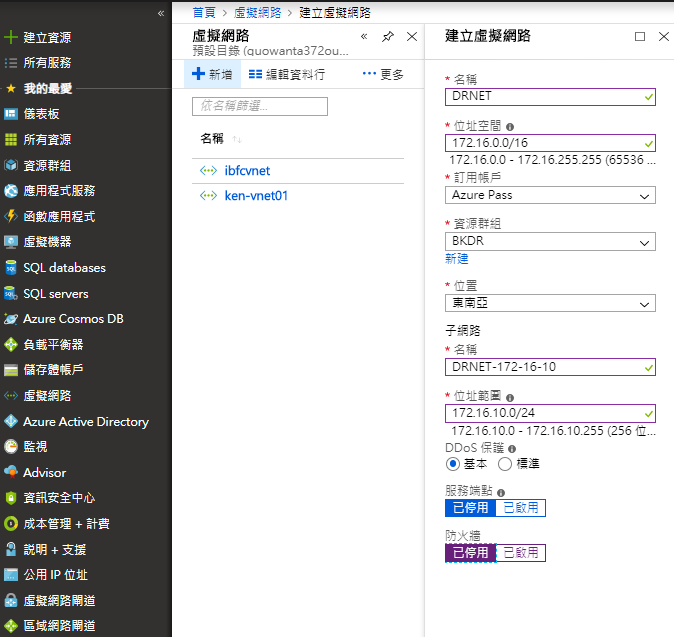
Azure網路建立完成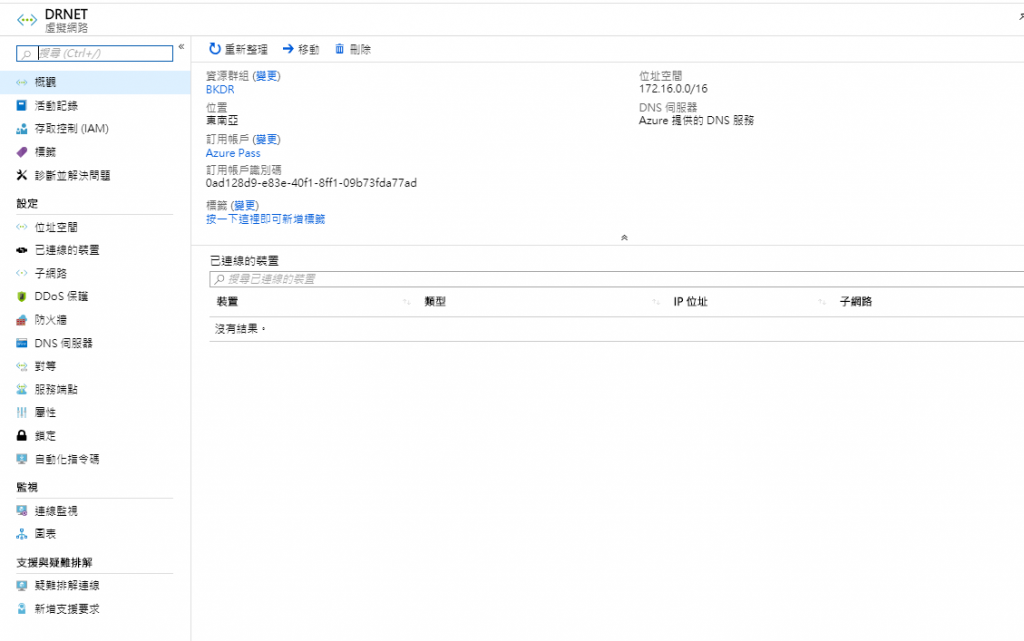
我們就直接正式來開始吧!直接到Site Recovery從內部部署(自家)複寫到Azure,另外因為是對實體機保護(單一VM也可以視同未虛擬化實體機的做法一樣的)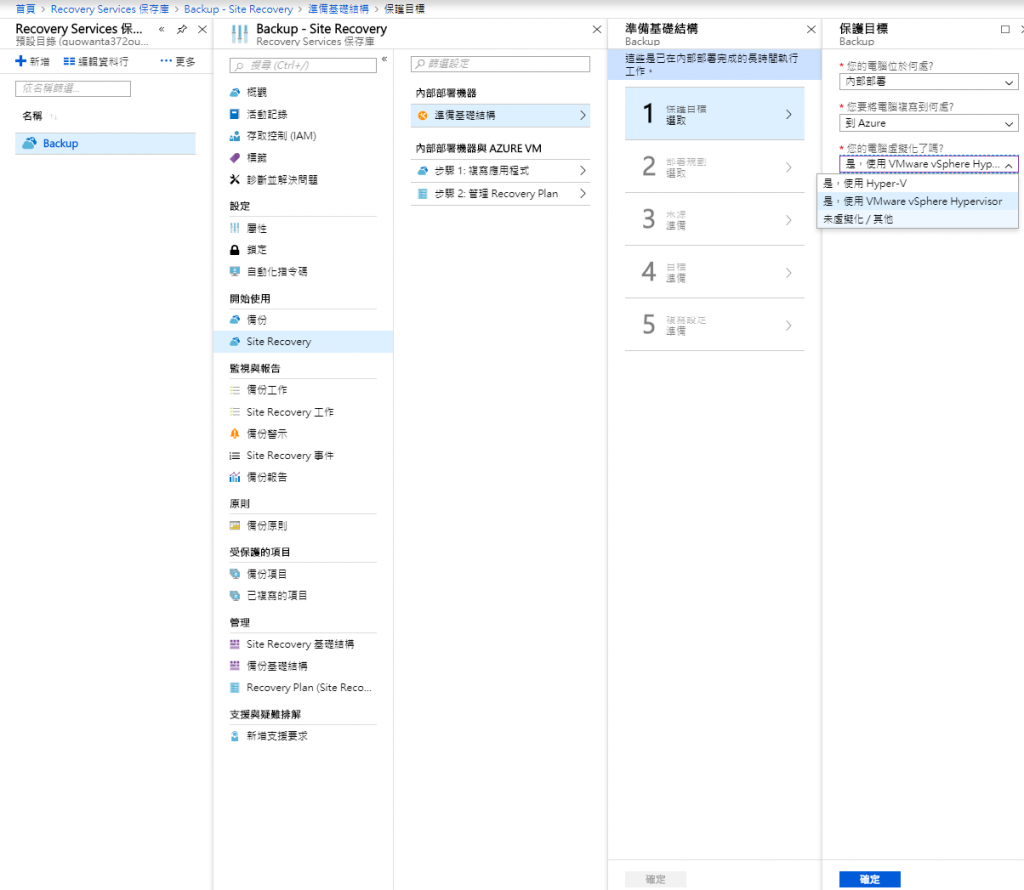
這只是口頭確認你是否已經準備好了,就選擇是...已經完成@@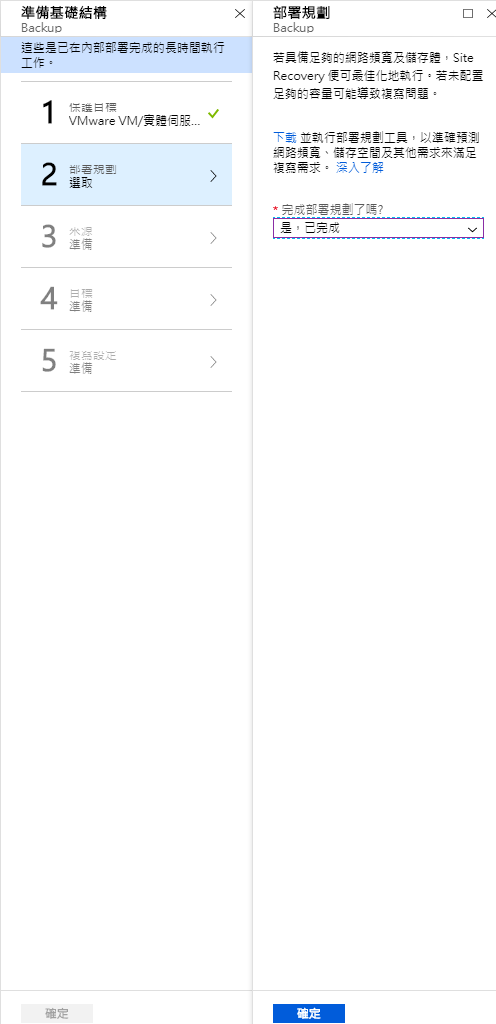
來源有個組態伺服器...對就是它!沒有它就沒法完成此任務..不過現在就卡關啦!沒關係我們繼續給他看下去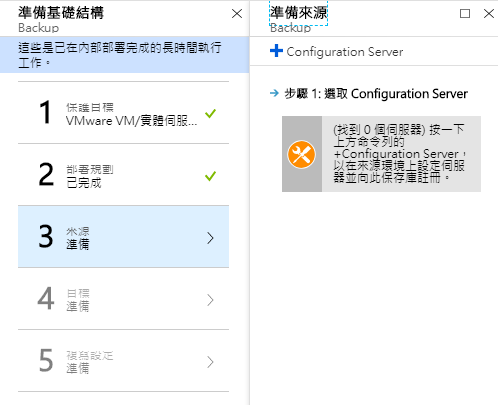
你需要下載組態伺服器的安裝程式以及認證Key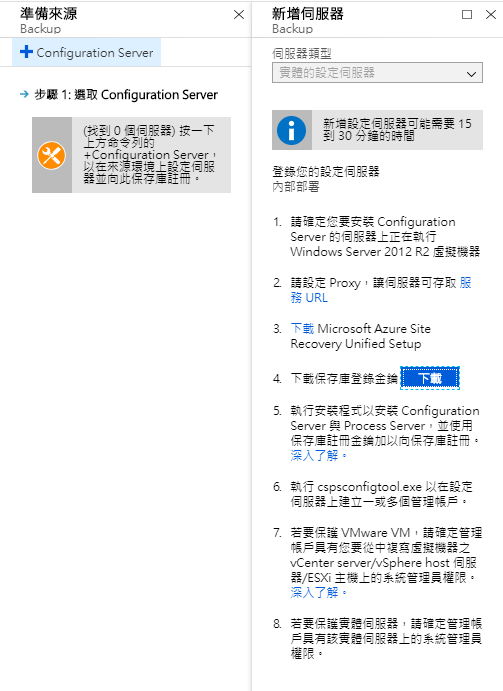
乖乖下載中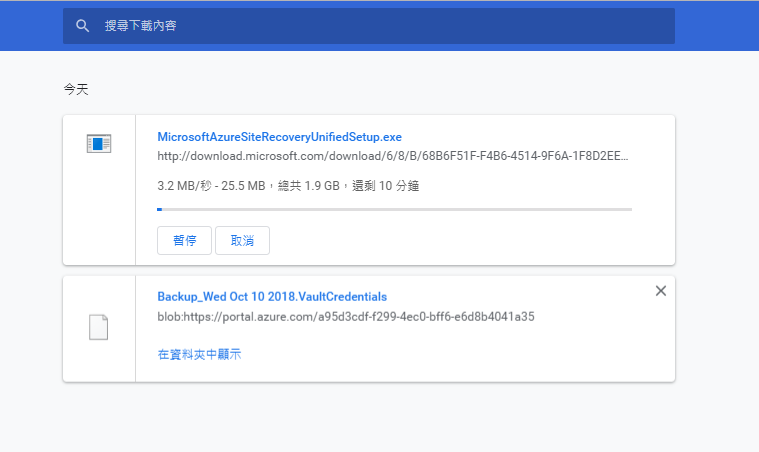
把下載好的檔案就Copy到要準備做為組態伺服器複寫重要角色的一份子啦!(對了!忘了重要一事...這台組態伺服器很鳥毛..一定要是Windows Server 2012R2 / 2016 英文版,不然一定會無法正常偵測到這台組態導致無法使用)官方網站在安裝需求也是有寫到的....怪了從兩年前至今怎麼這怪條件一直都在.![]()
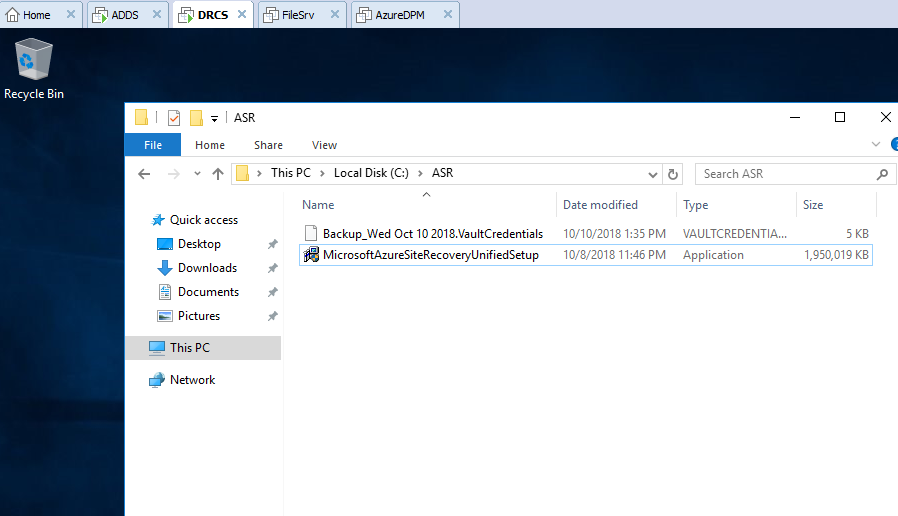
我都習慣右鍵系統管理員安裝,確定即可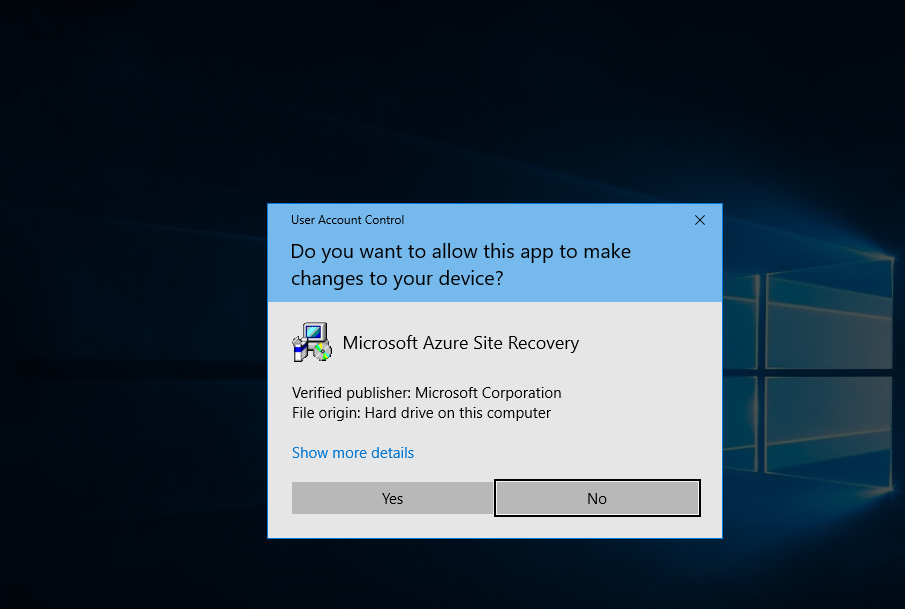
選擇第一項即可..非為了增加效能而多程序伺服器作為提升效能之用那才是選擇第二個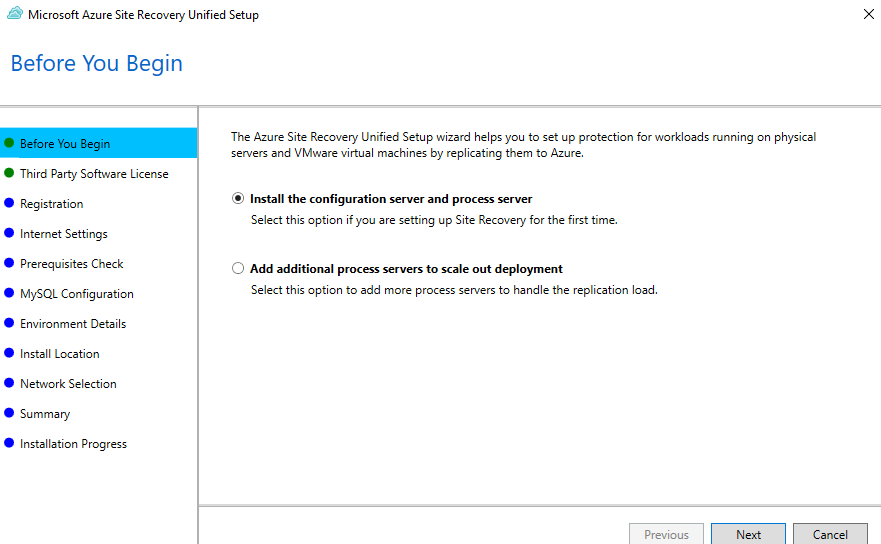
同意安裝MySQL下一步繼續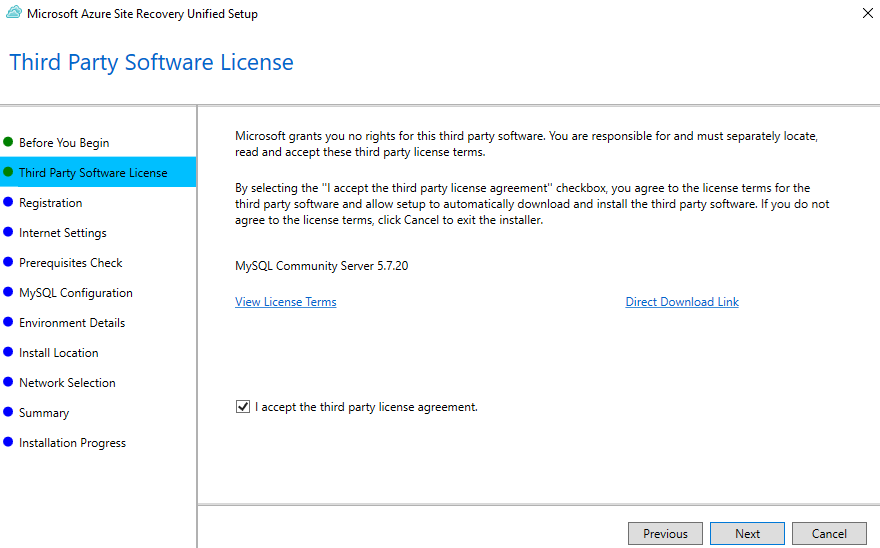
塞入剛剛下載的Key後下一步繼續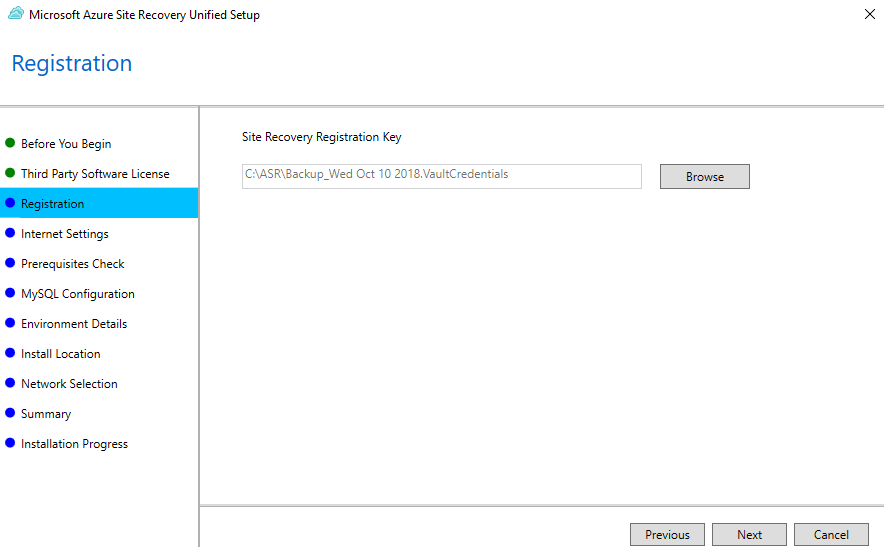
我們直接走Internet選第一項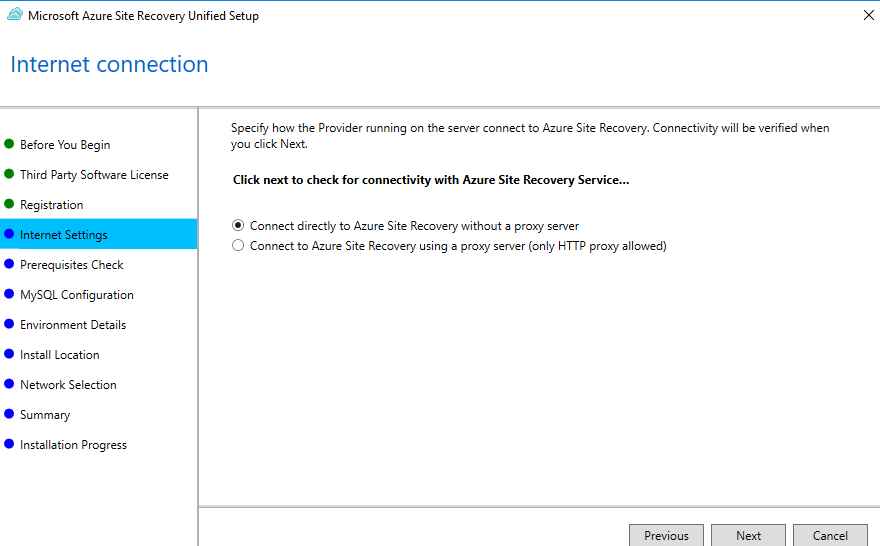
檢查等等要安裝的所需系統環境是否OK,只要不是錯誤,警示都只是沒有達到標準規格需求但仍可以安裝的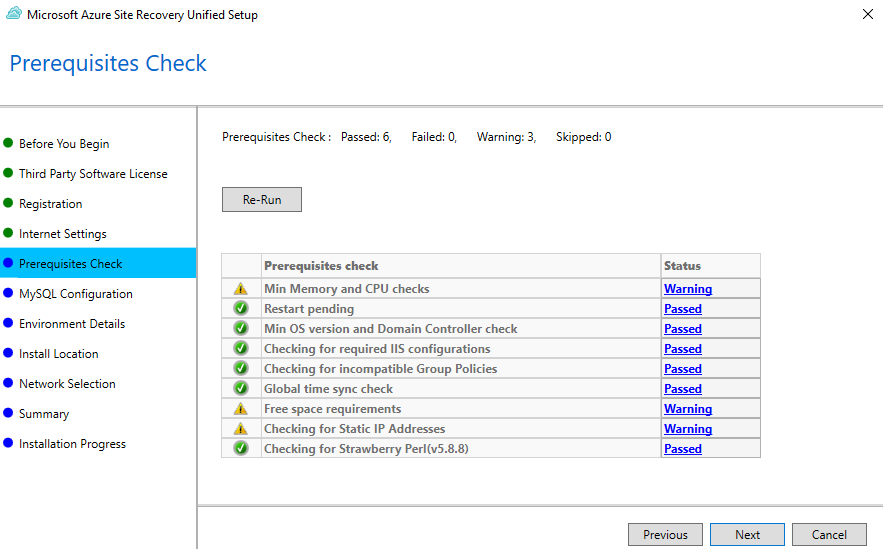
設定MySQL後續如有需要管理復原時的密碼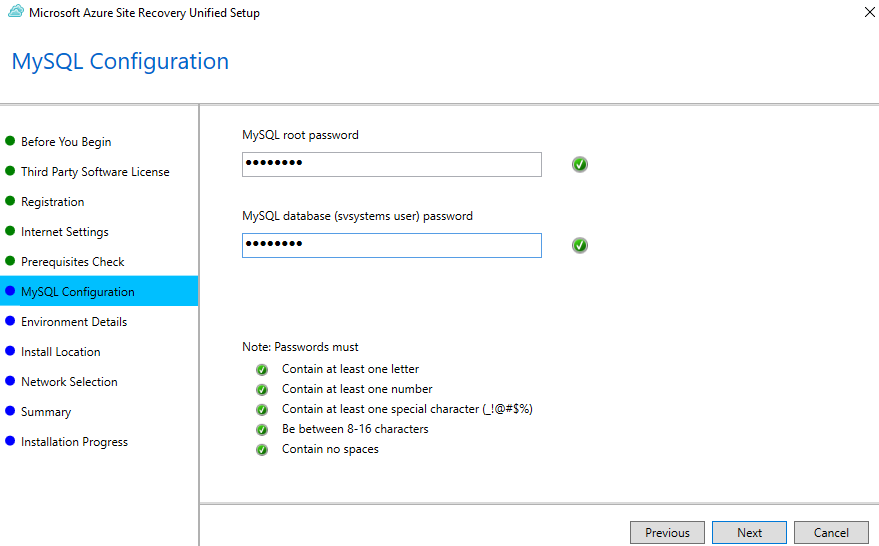
此環境非VMware...如需要才選擇是..而就會要求安裝CLI即與vCenter整合驗證,此環境選否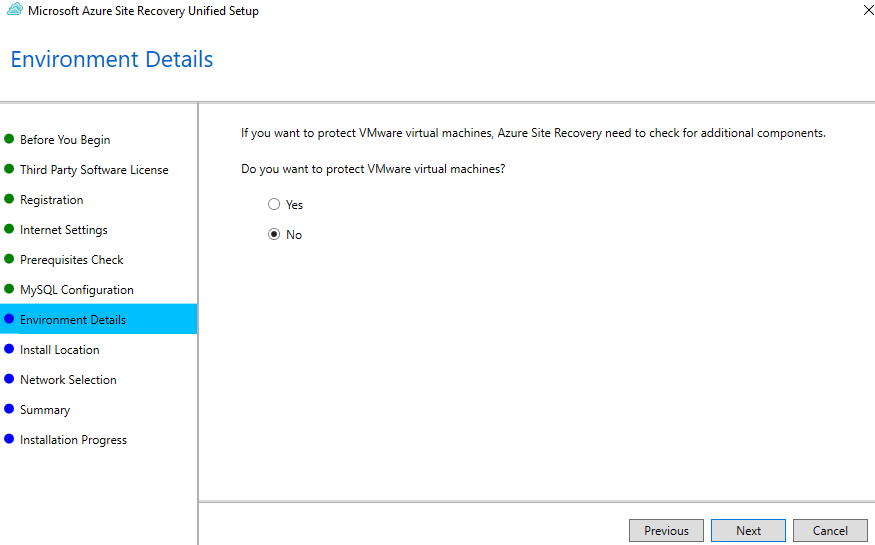
確認安裝路徑下一步繼續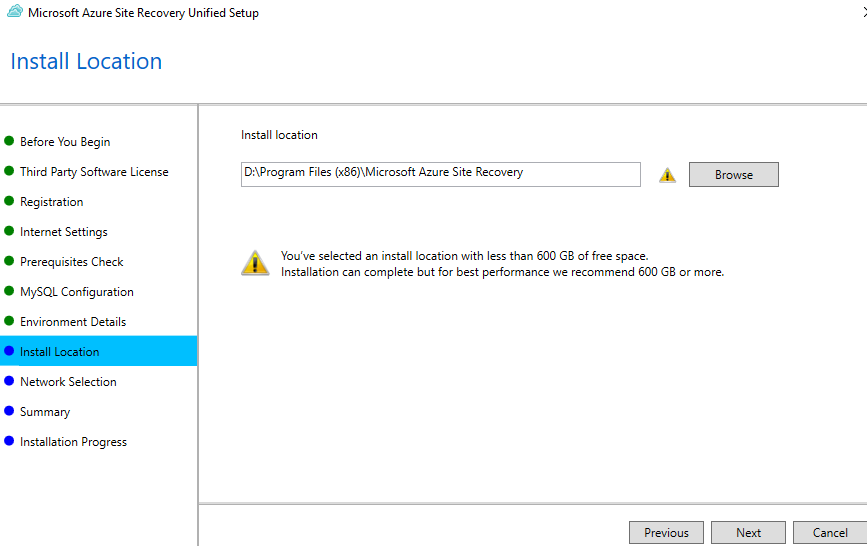
確認網路IP(如有多張讓流量切開則手動選取)與預設連接埠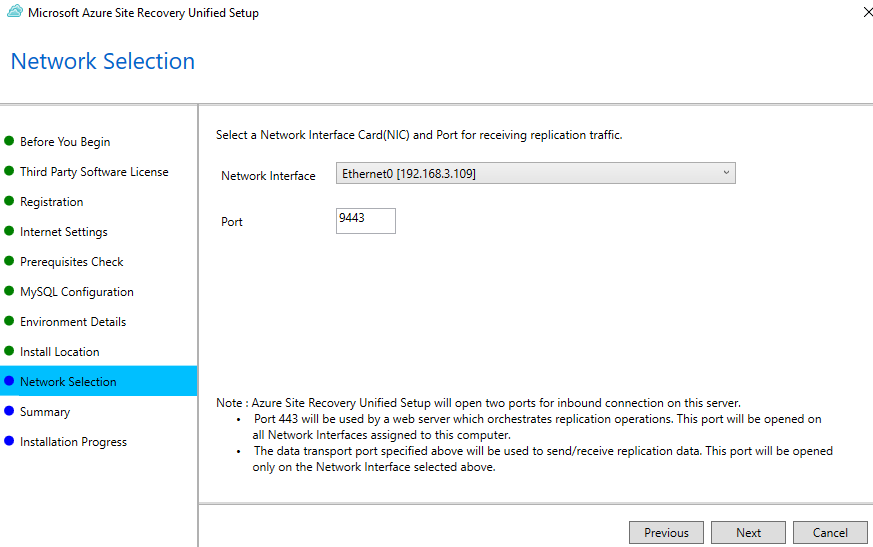
資訊無誤就下一步繼續準備安裝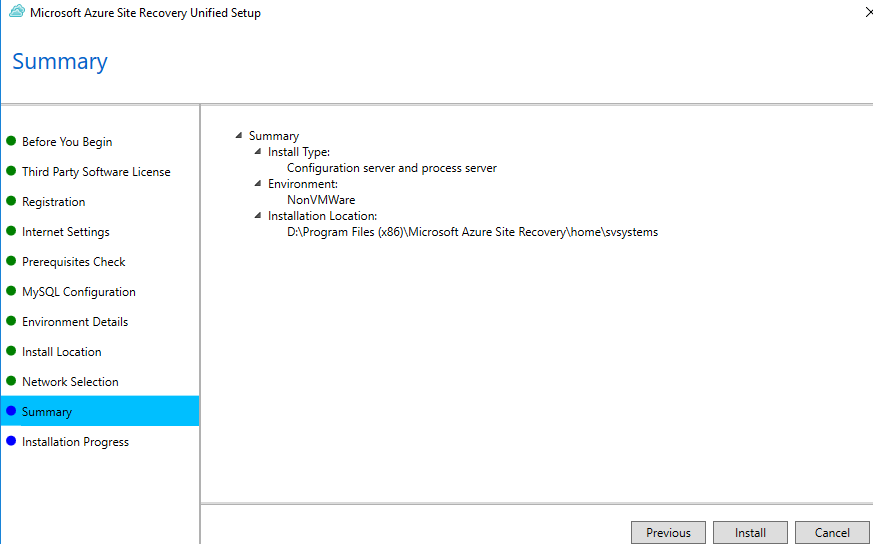
安裝進行中這會需要十幾分鐘的時間...會根據你的主機效能而定..如果規格太差會超過半小時都是可能的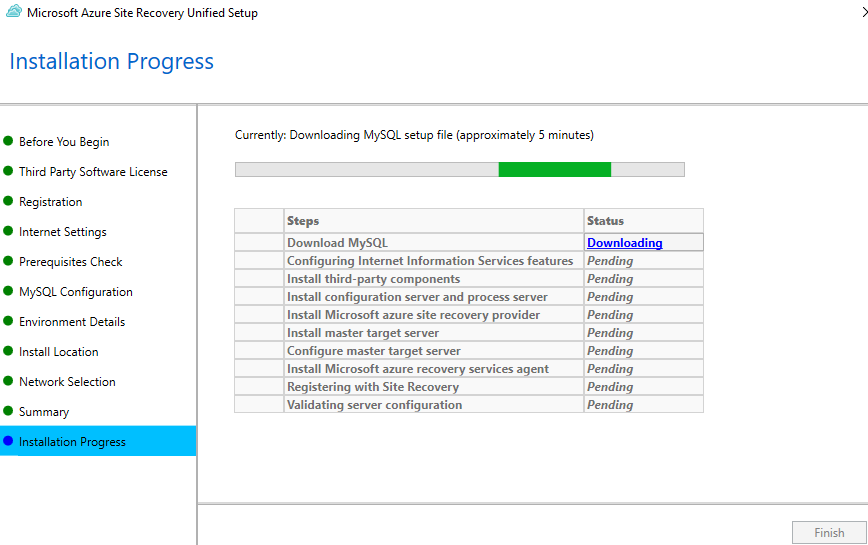
有了!安裝完成..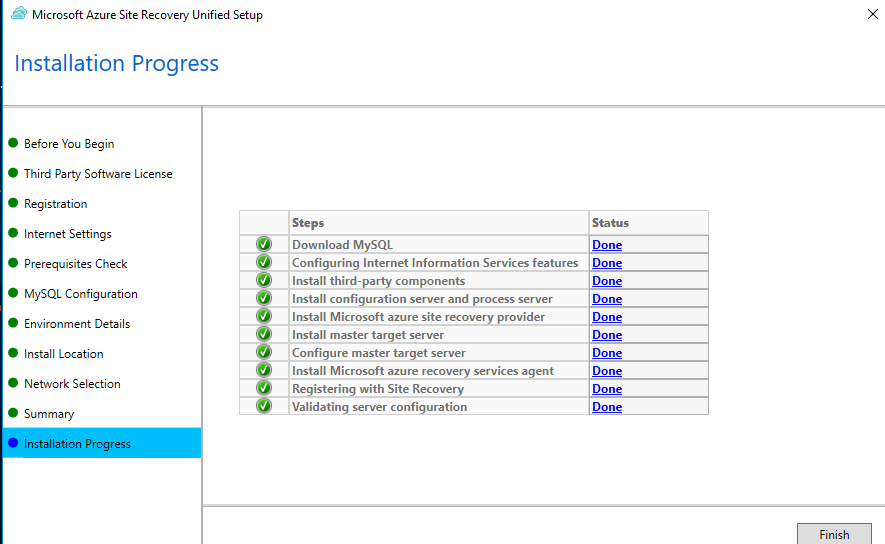
有提示你安裝完需要重新開機的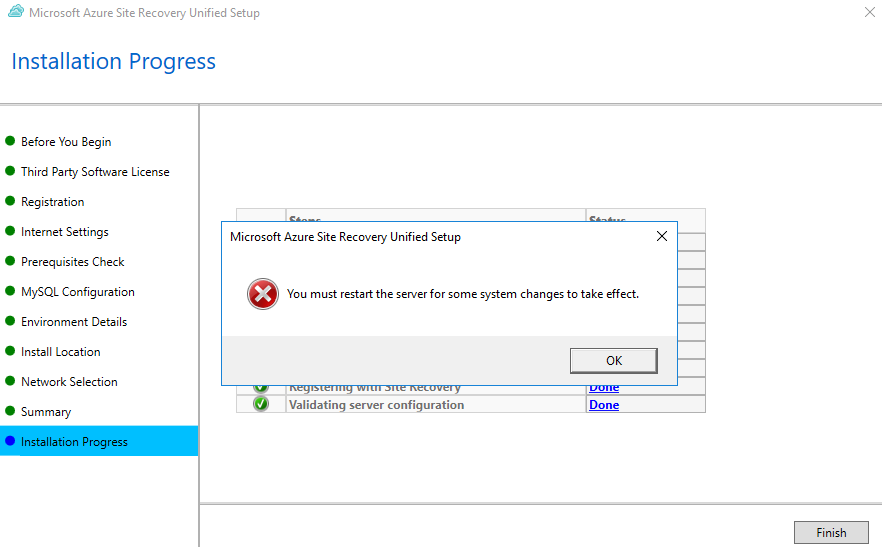
保留設定組態伺服器的一組密碼提示是否Copy出來一份,當然要保留喽!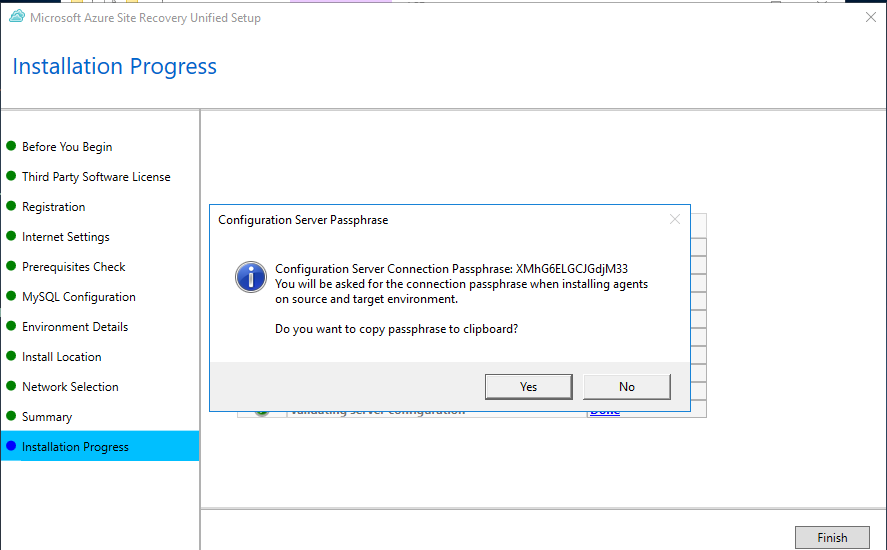
設定後續要能安裝Agent做事的帳密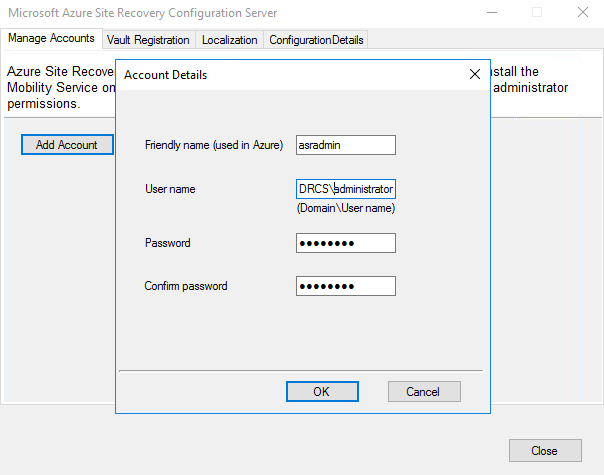
設定完成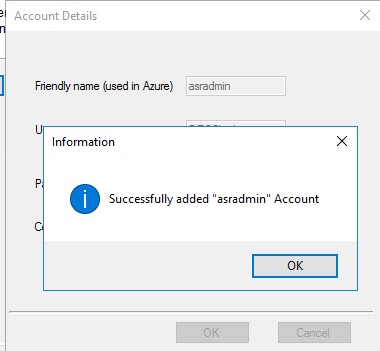
後續安裝Agent就會用此組帳戶來做安裝,如果之後要變更是可從桌面上這Cspsconfigtool來更改的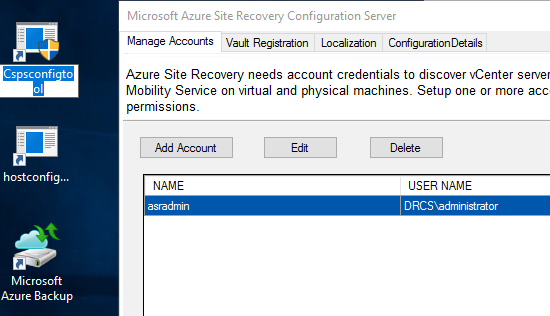
再回到ASR繼續原本停留在組態伺服器...有了已經註冊上來所以直接就能選取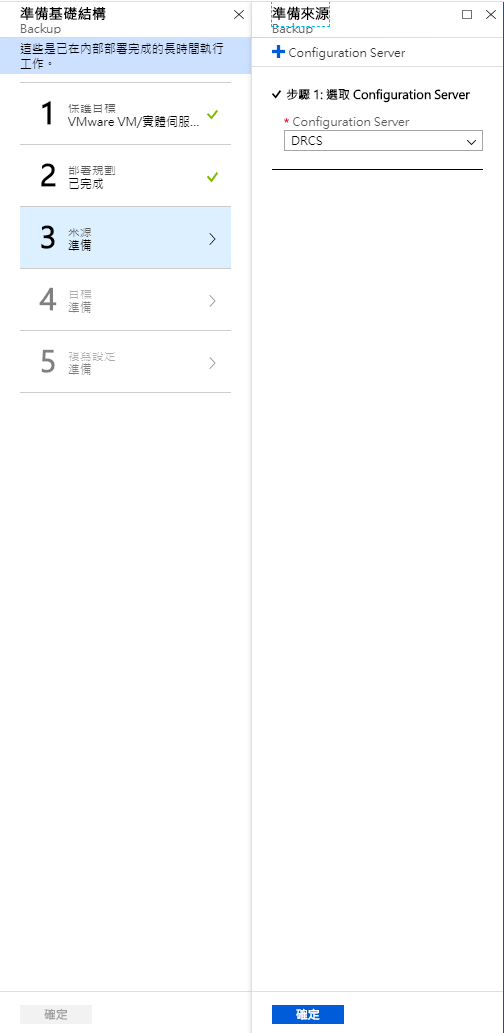
目標部份需要儲存位置以及網路...因為儲存體沒有事先設置..從這新增選擇v1就好相對v2較便宜,雖然新功能不在此v1能夠支援但因為此儲存體只放置DR的VM資料故選此即可,另外就本地端自動抄寫三份的LRS即可..先不需要GRS做異地,成本會是兩倍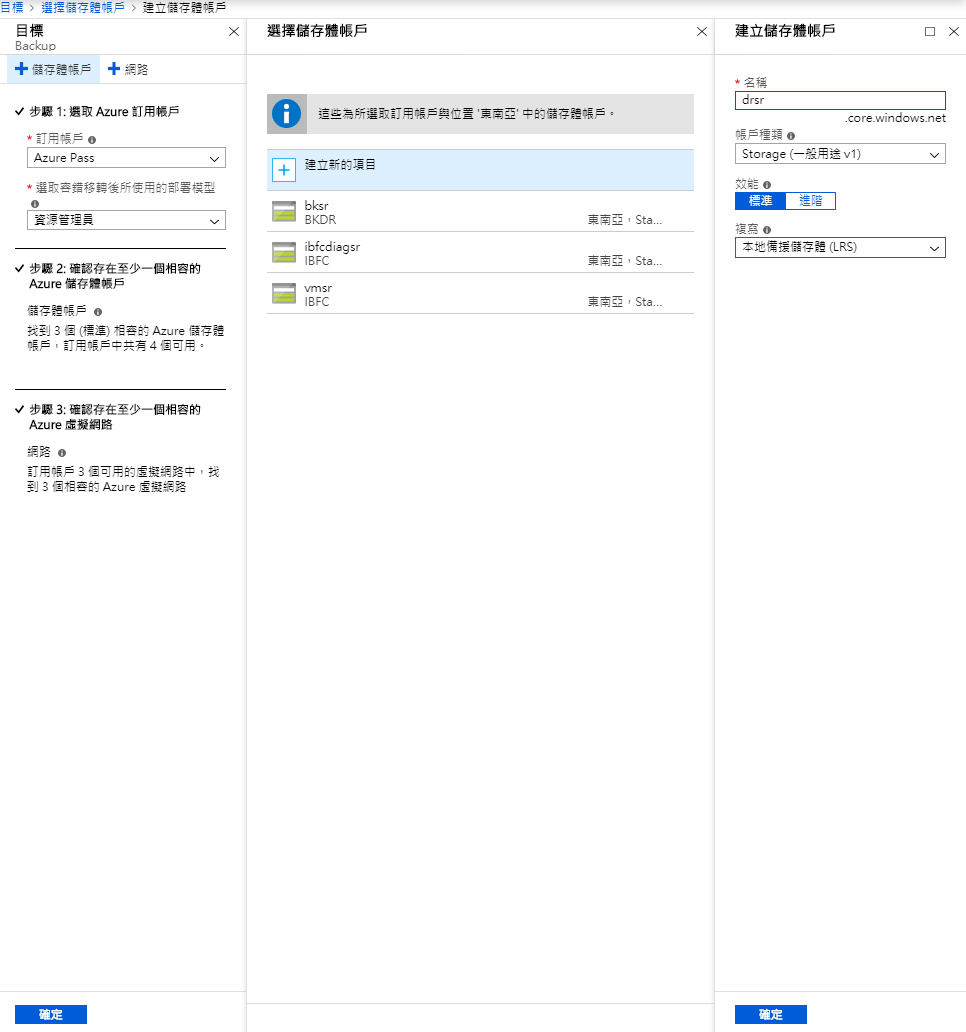
選擇一開始預先設置的DR網路讓之後切換在Azure上運行時所用的網路位置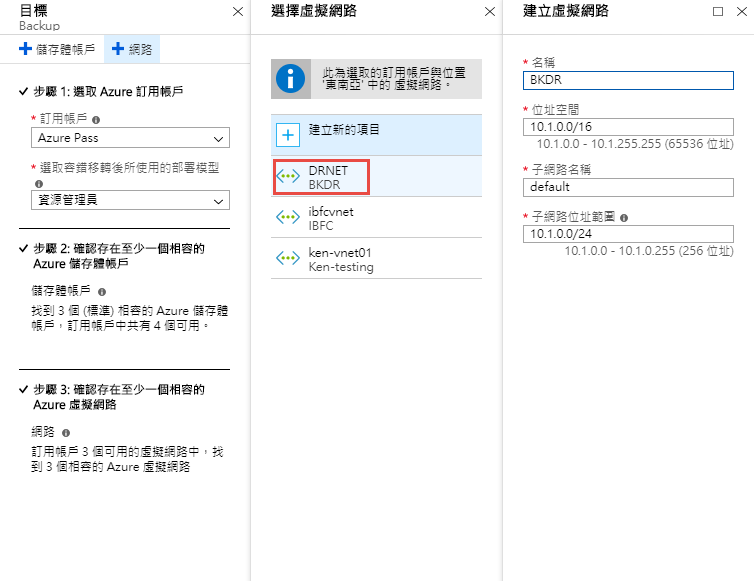
儲存體與網路都設置選擇好就可以確定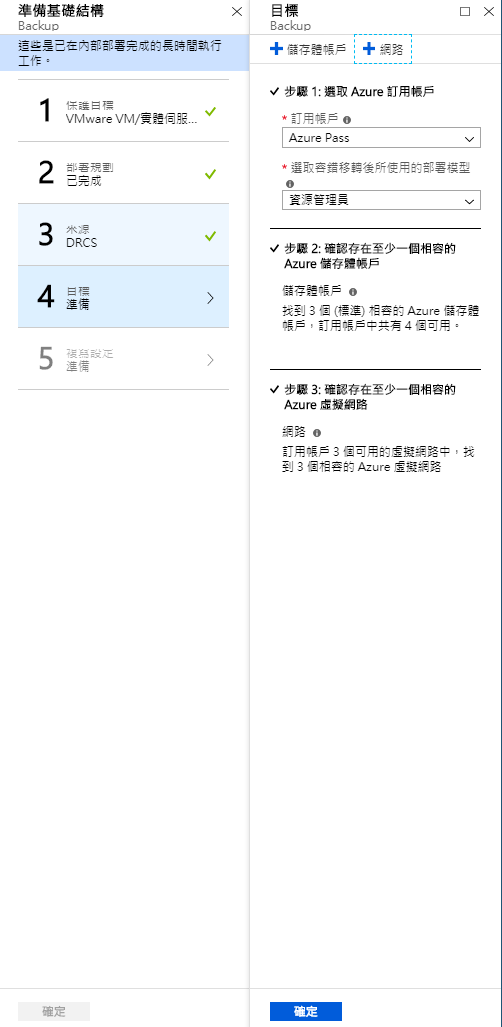
需要設置備援複寫時間頻率原則,目前皆已標準預設即可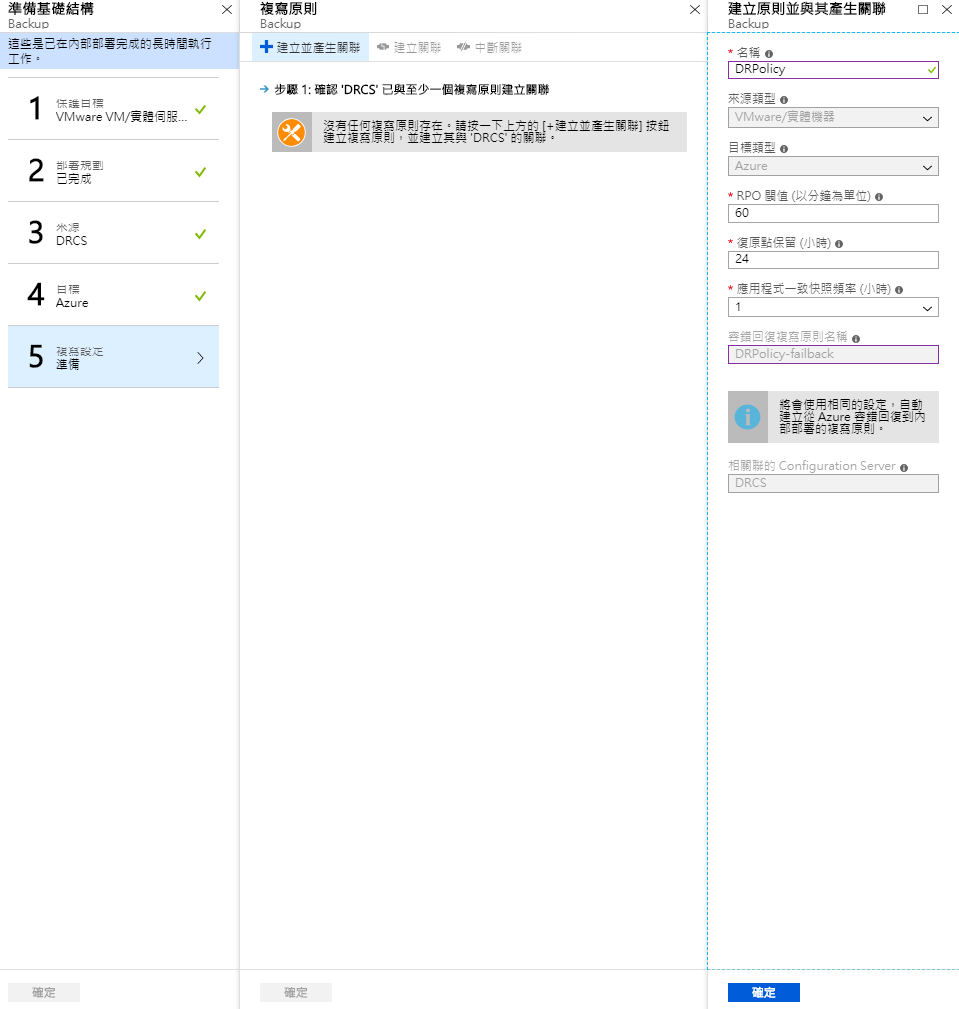
原則建立中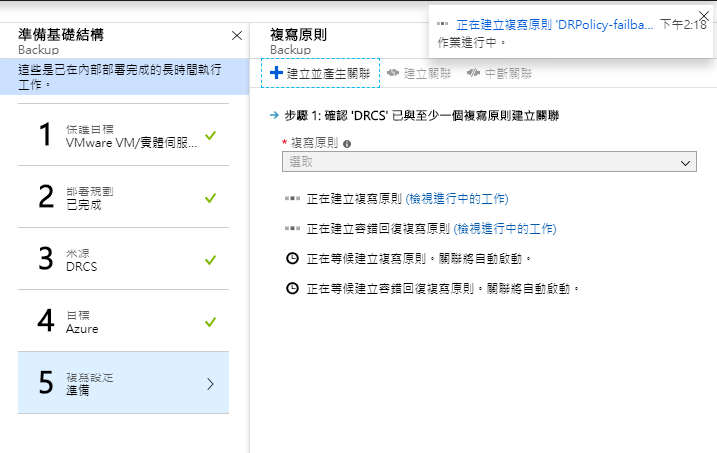
原則建立與關聯完成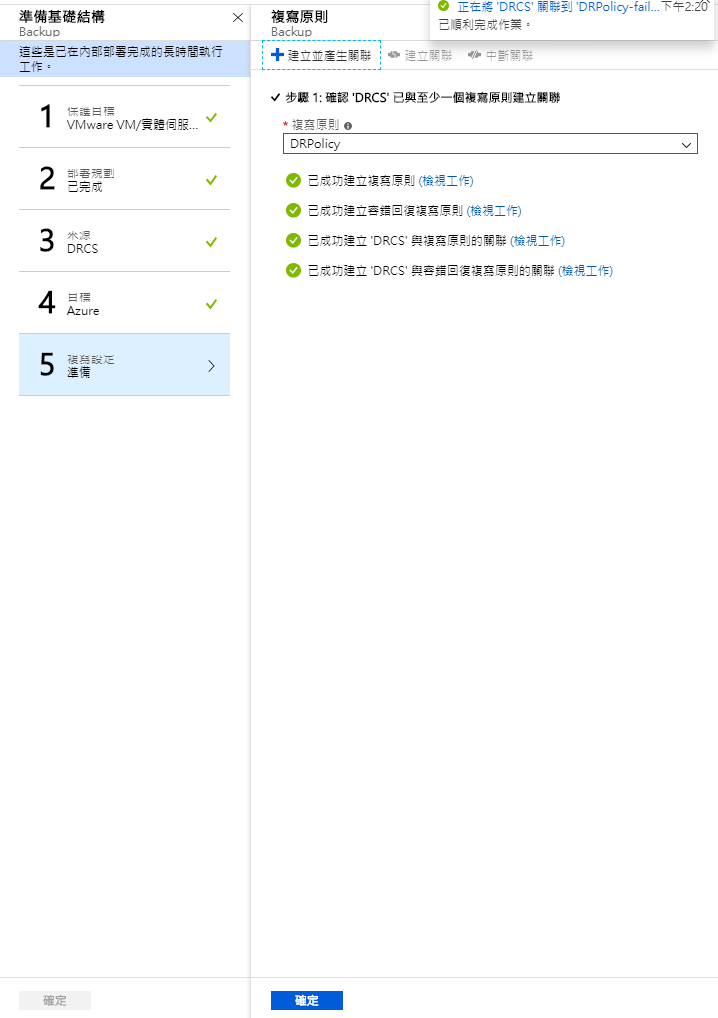
基礎備援結構設置完成後就可以開始進行保護流程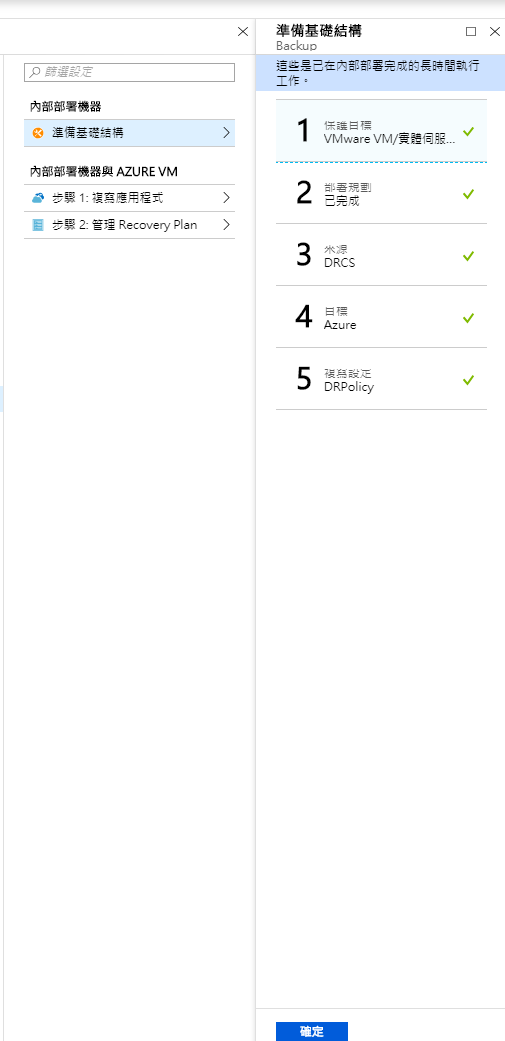
啟用複寫機制,選擇處理序伺服器就是組態這台(角色共存)另外選擇是實體機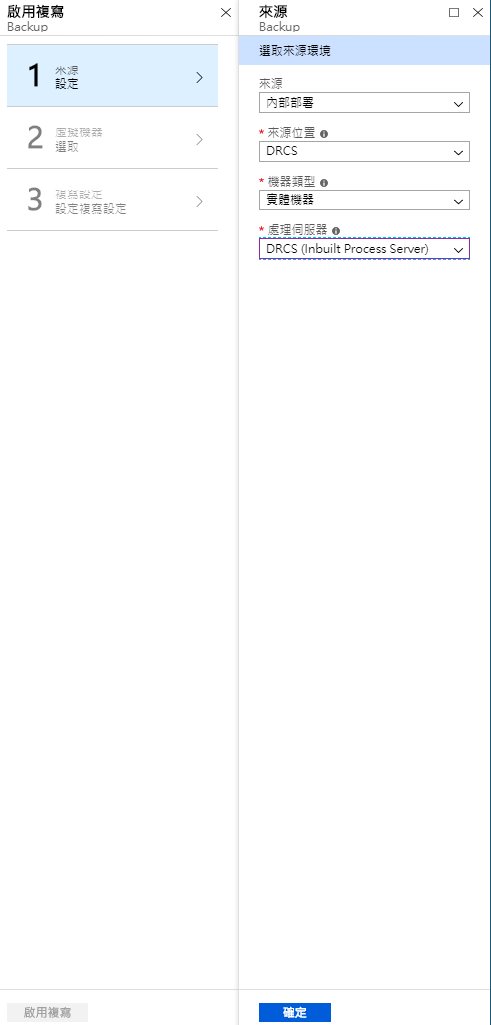
開始選擇所屬資源群組,儲存與網路對應選用無誤後下一步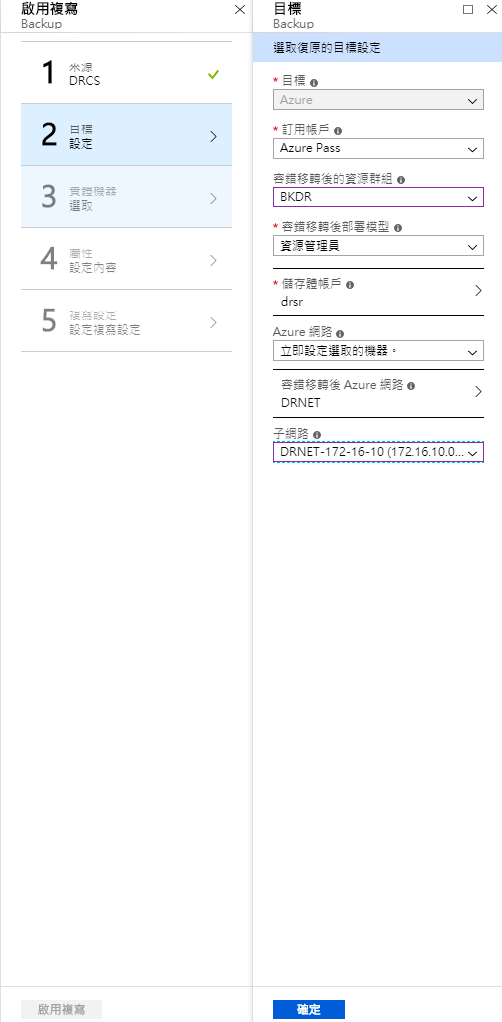
因為是屬實體機非虛擬化類型(重聲單一VM也算此)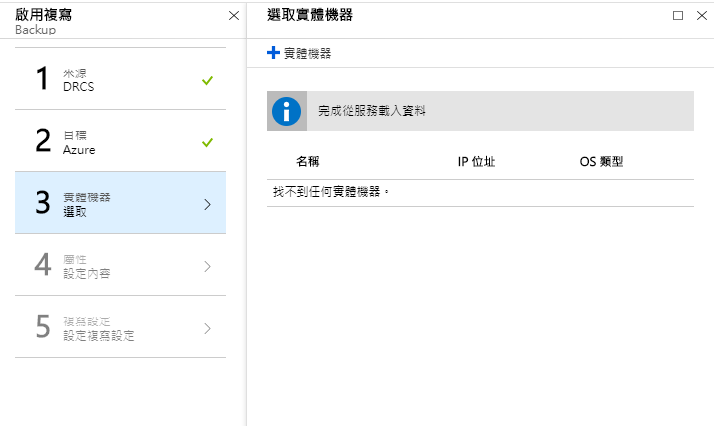
先確定受保護機器的檔案伺服器IP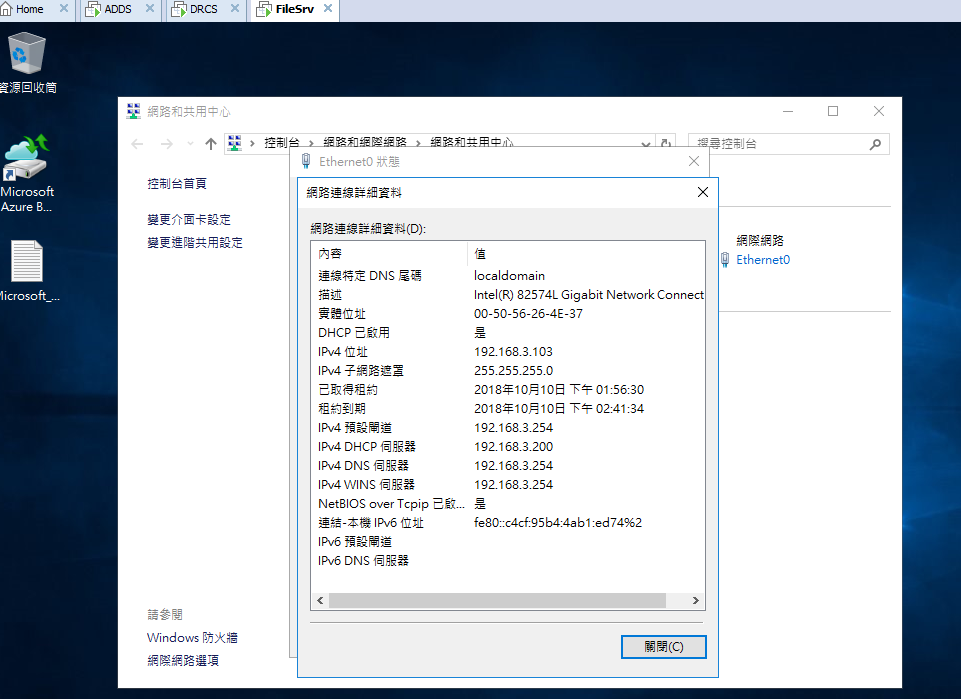
故需要給定IP並自訂功能名稱與作業系統,我是Windows就選此,設定好就確認即可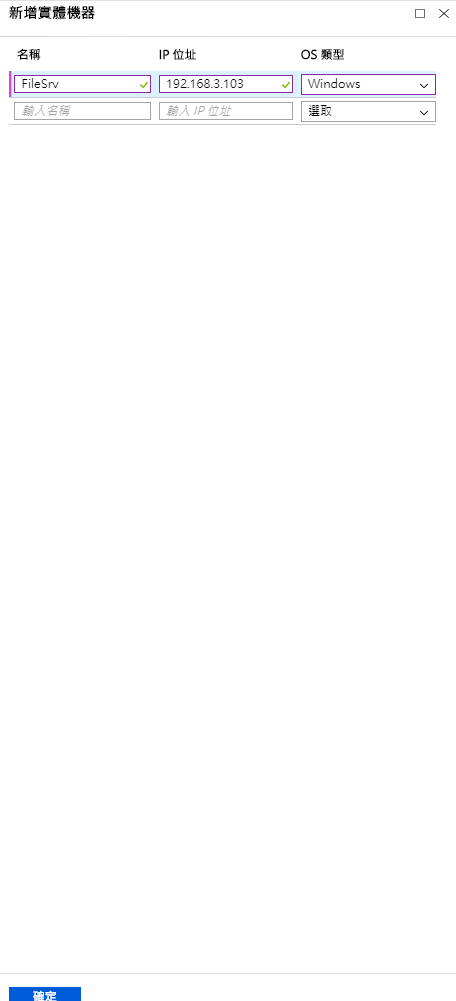
設定過程會探查確認是否有此主機,如果有就會列出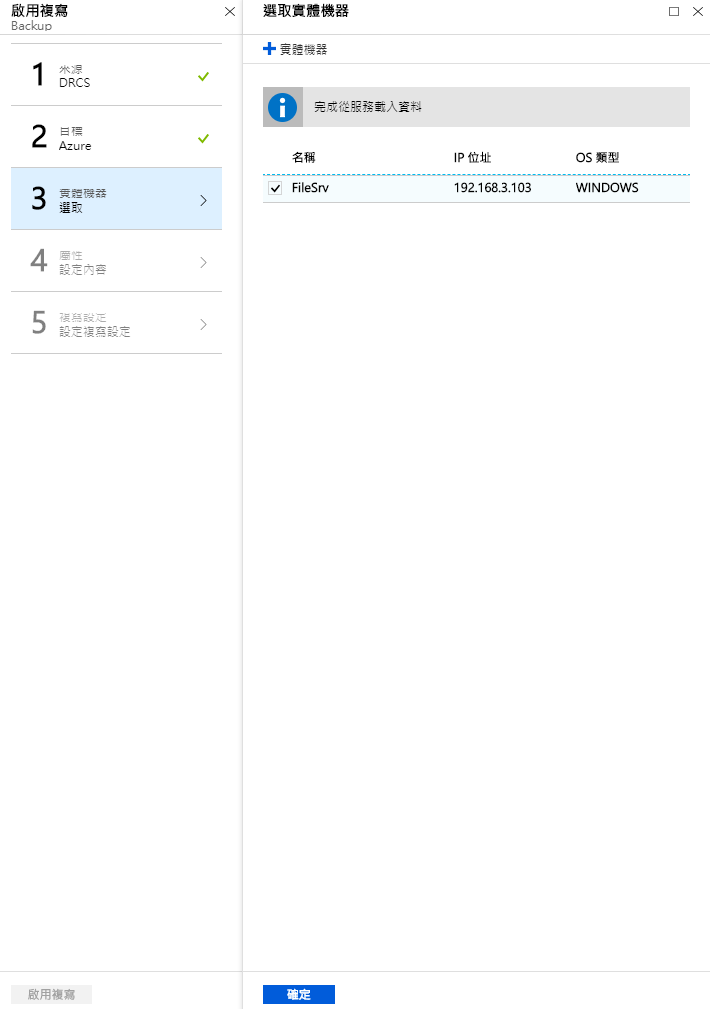
選擇剛剛設置好的權限帳戶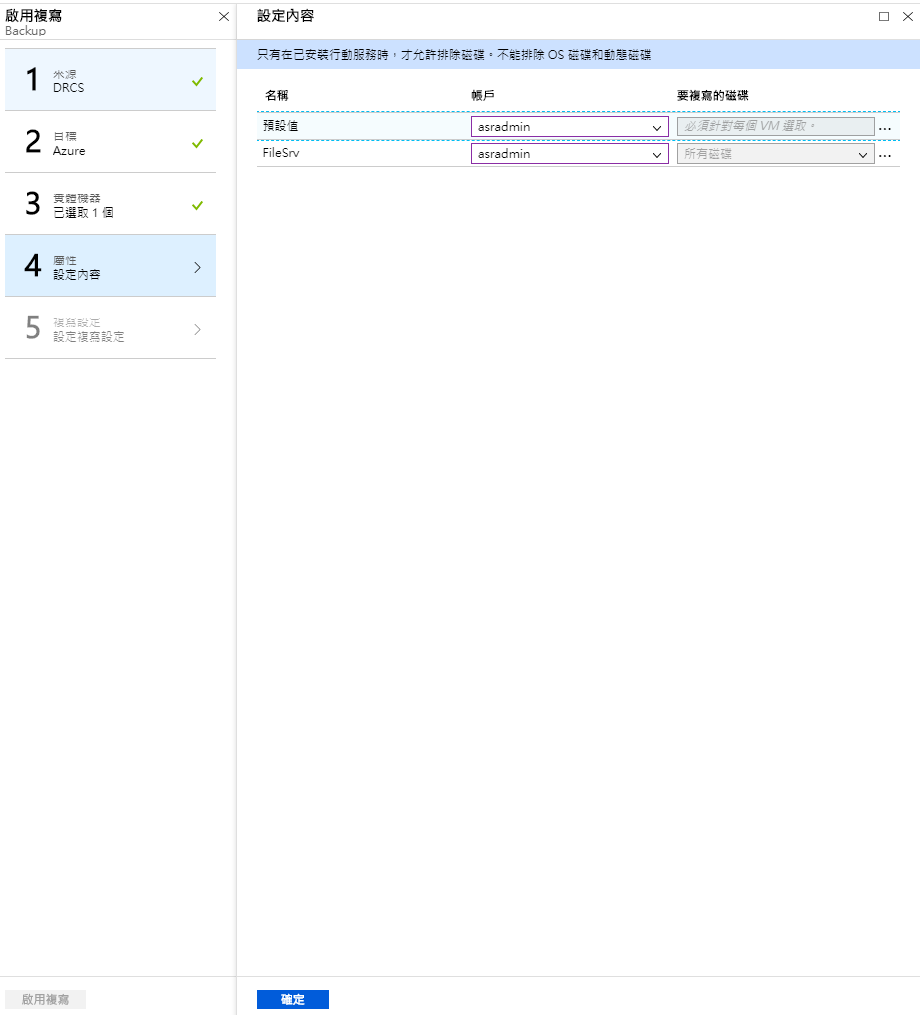
選擇用哪個Policy來執行複寫頻率,另外有多VM一致性下面有此進階可以設置,單一主機則無須設置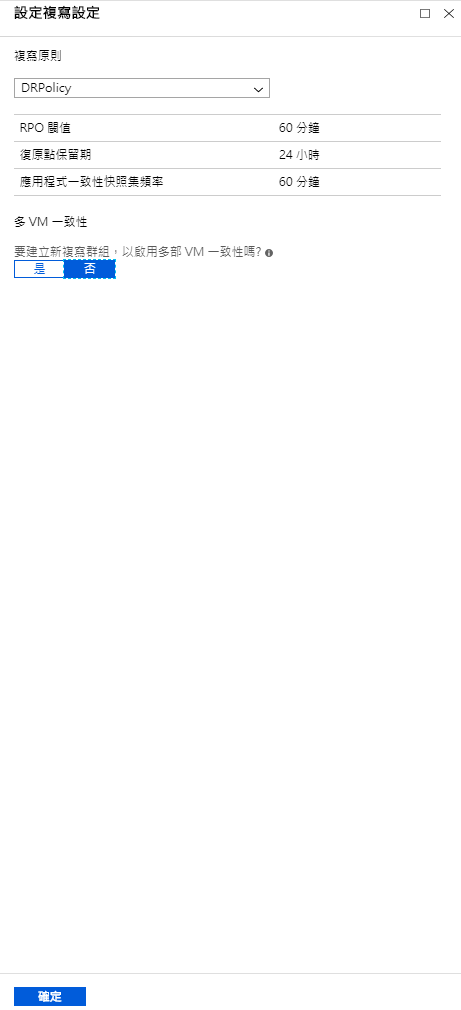
設置完成就可以開始啟用複寫啦!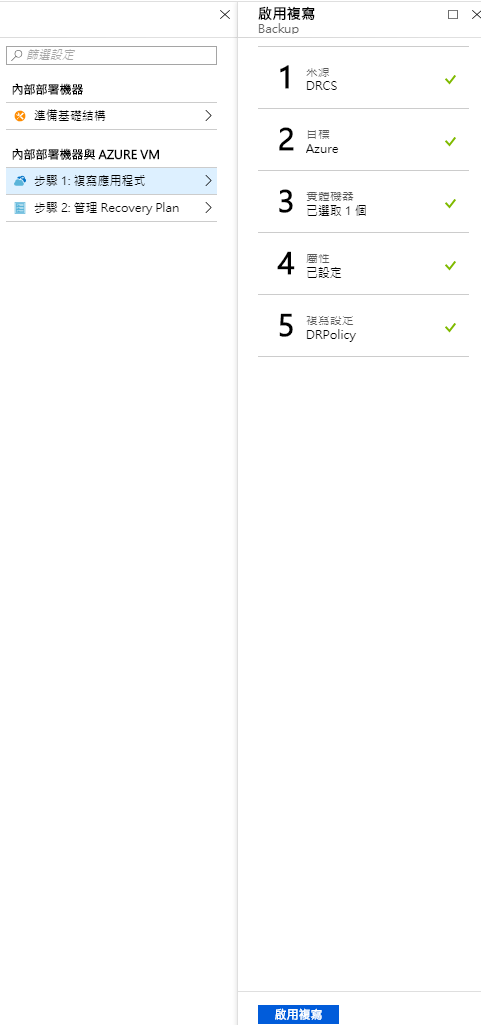
可以從富寫作業中可以來看到目前進度,如果有任何問題這裡都會有所提示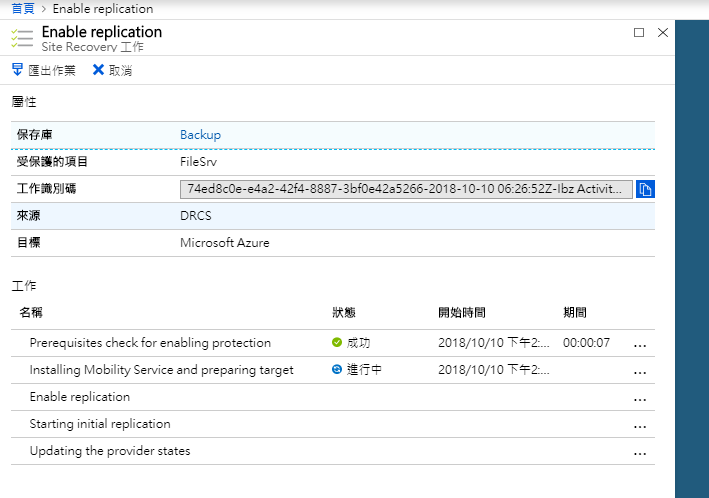
啟用複寫機制完成啦!!意味著Agent已經裝好準備開始丟資料了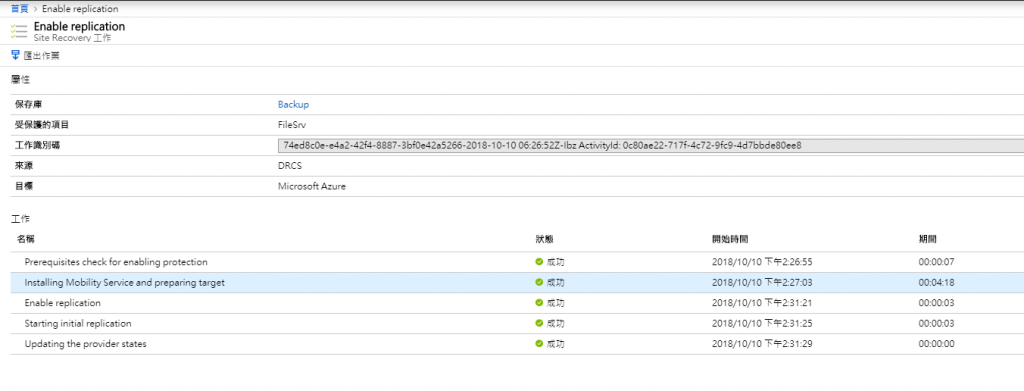
從複寫工作Job紀錄中可以看到完成的歷程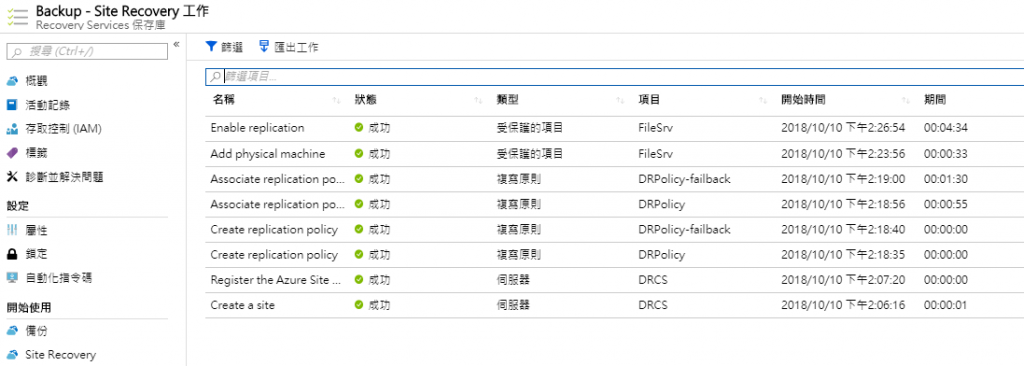
我們看一下ASR的組態伺服器註冊狀態均正常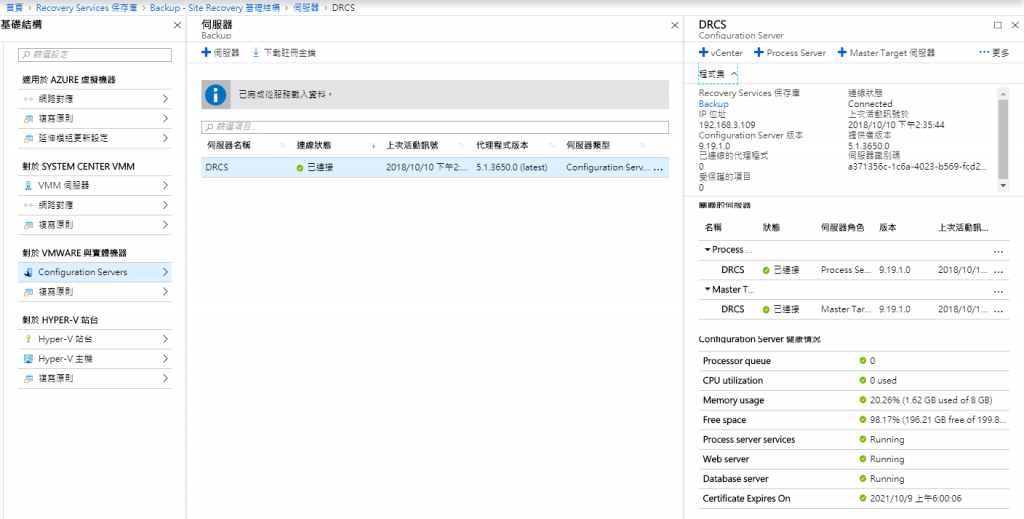
看一下目前備援的圓餅圖總覽選到VMware..即可看目前的狀態與機器服務的關聯及提示狀態都正常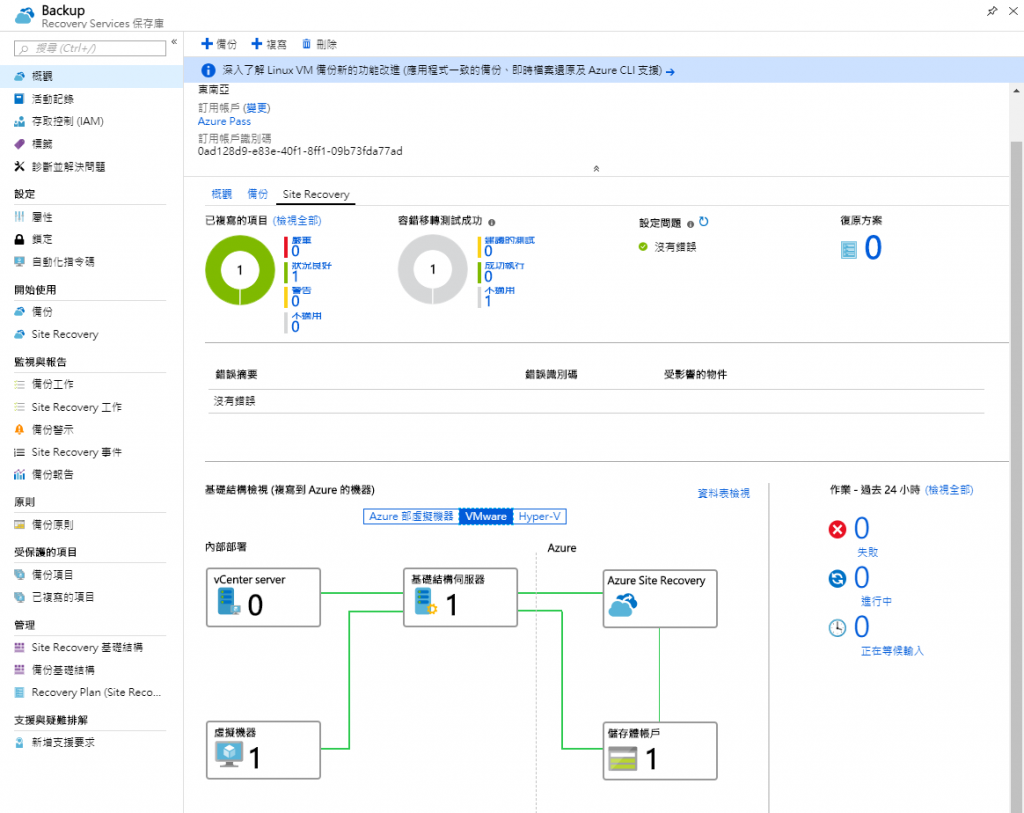
再看看受保護機器的複寫健康情況良好,因為檔案不小一開始都是0%進度,屬於正常複寫中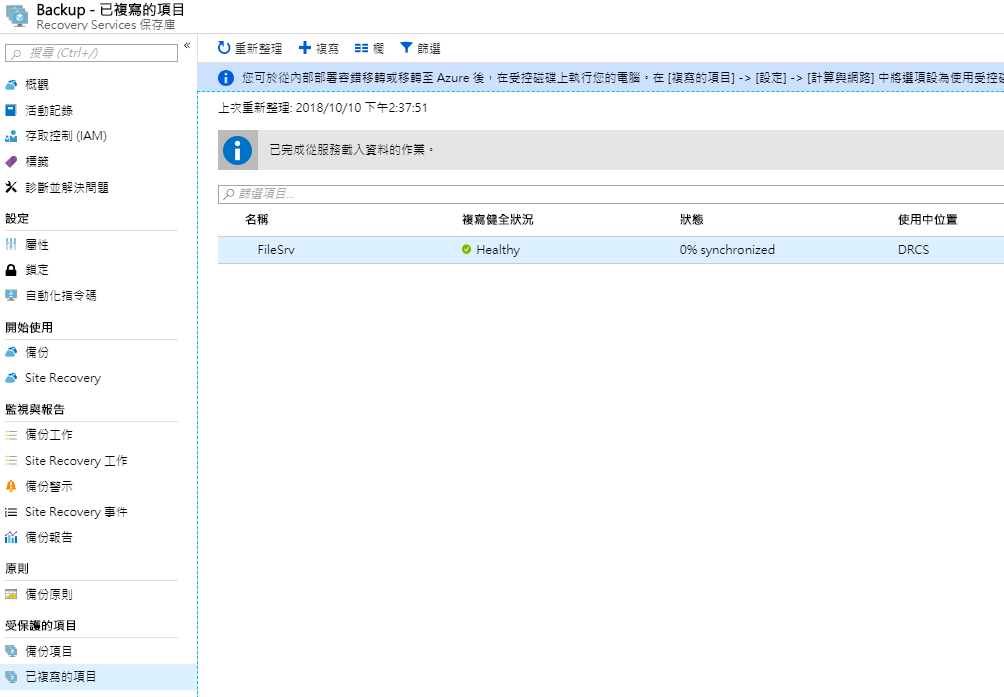
回頭看自己受保護的檔案伺服器已經在開始丟資料了,看上傳頻寬非常明顯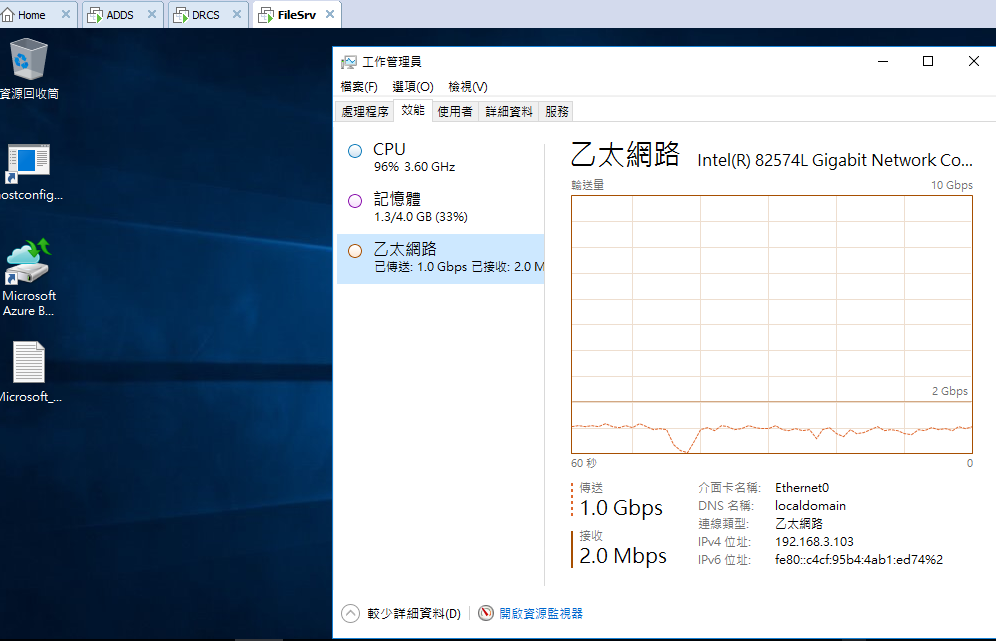
再看看組態伺服器上上傳下載怎麼都有在傳輸..因為下載接收的是受保護的主機丟過來的,而上傳就是丟到ASR,再看看D槽怎麼有個很大的檔案...對,受保護的資料就是丟到這來暫存的..不夠大或磁碟I/O太慢可是會複寫失敗的..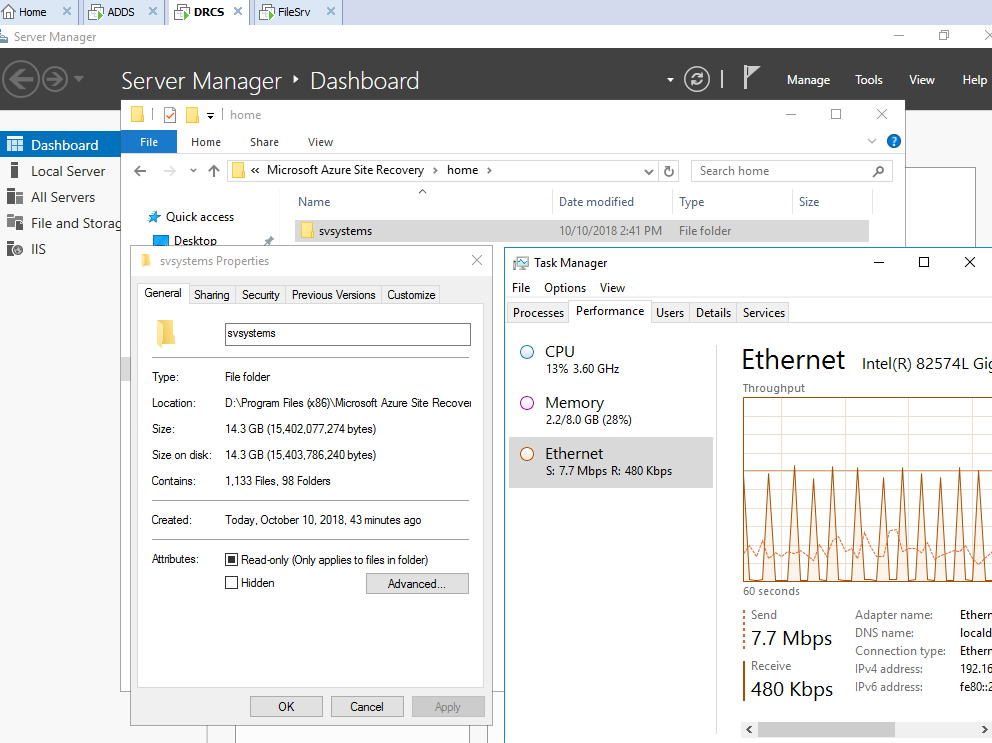
目前經過了62%複寫進度...但出現了警告,健康狀態並不良,我們來看看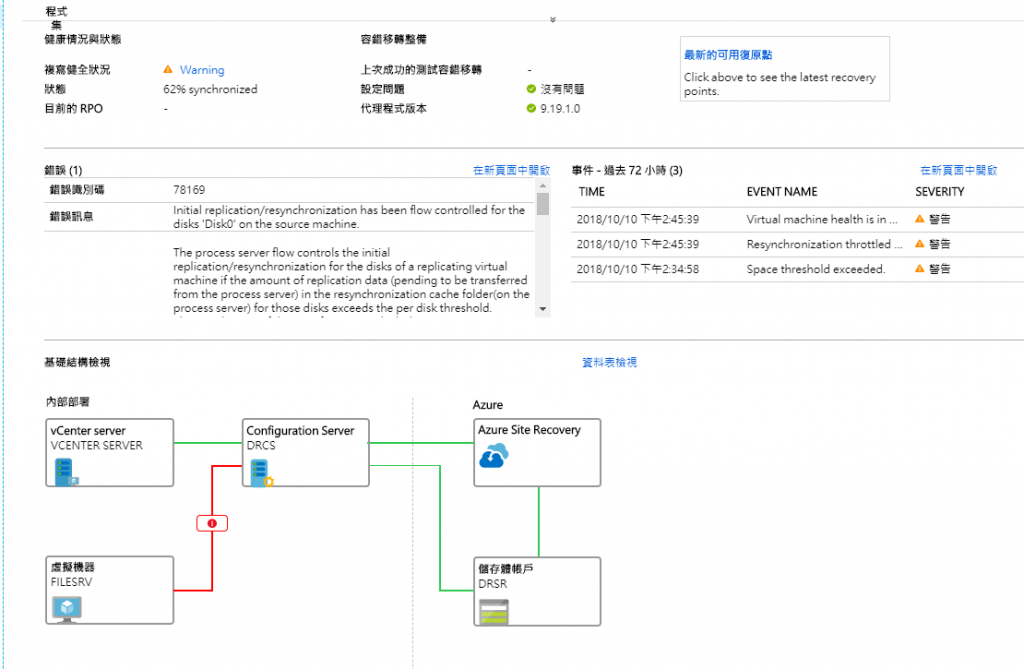
他都列出可能的原因以及可能建議解決作法...但我知道就是我這台的網路效能吞吐量是出現瓶頸的..現實我的VM是跑在真正實體機上走的是無線網路你說呢@@雖然是SSD所以磁碟I/O不會是問題...但我也不想再多一台處理序來平行處理此狀況..只是要秀出這是很智慧的讓你快速解決問題縮小範圍..比兩年前用的時候真的好太多了...XD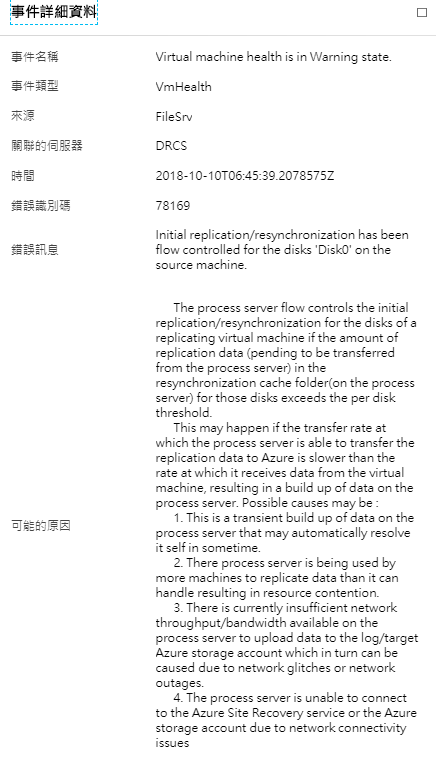
我們也可以看到磁碟空間分別的對應以及複寫情況為何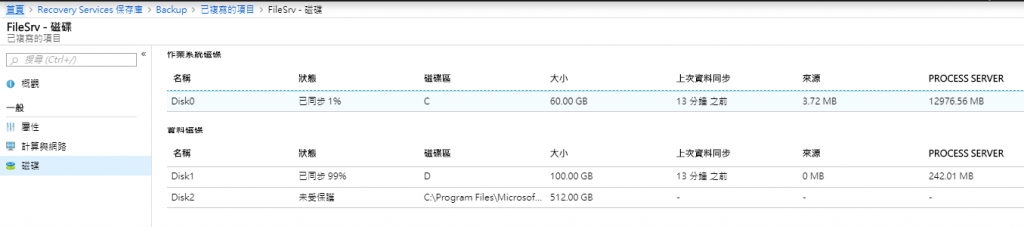
從屬性可以看到如果容錯移轉切換時開機的VM是F系列..因為是因應目前我這台機器上的規格判斷..不過開機後都是可以再變更放大或是縮小的,不用擔心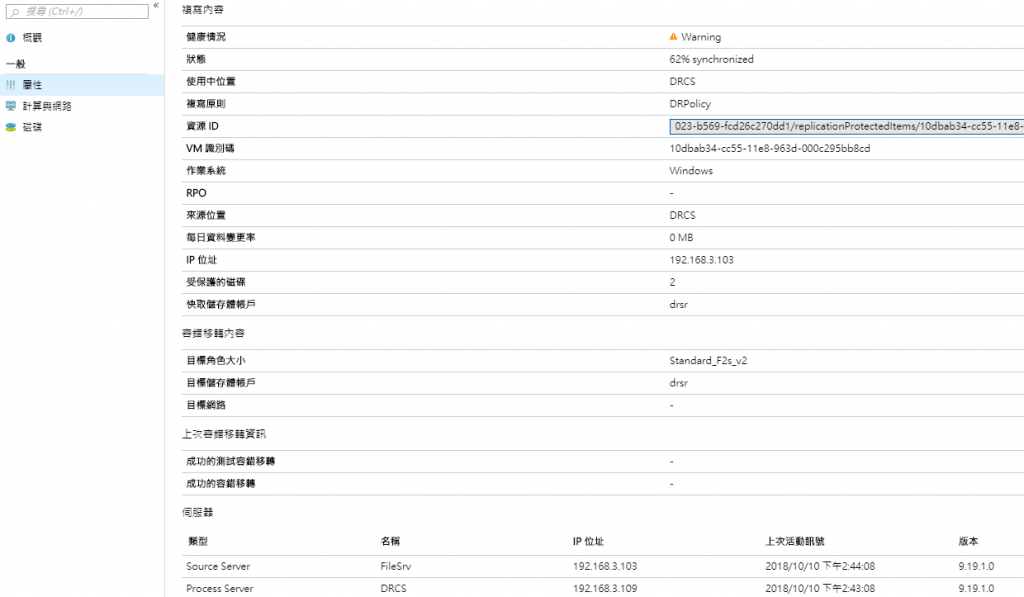
目前真的因為網路問題非常慢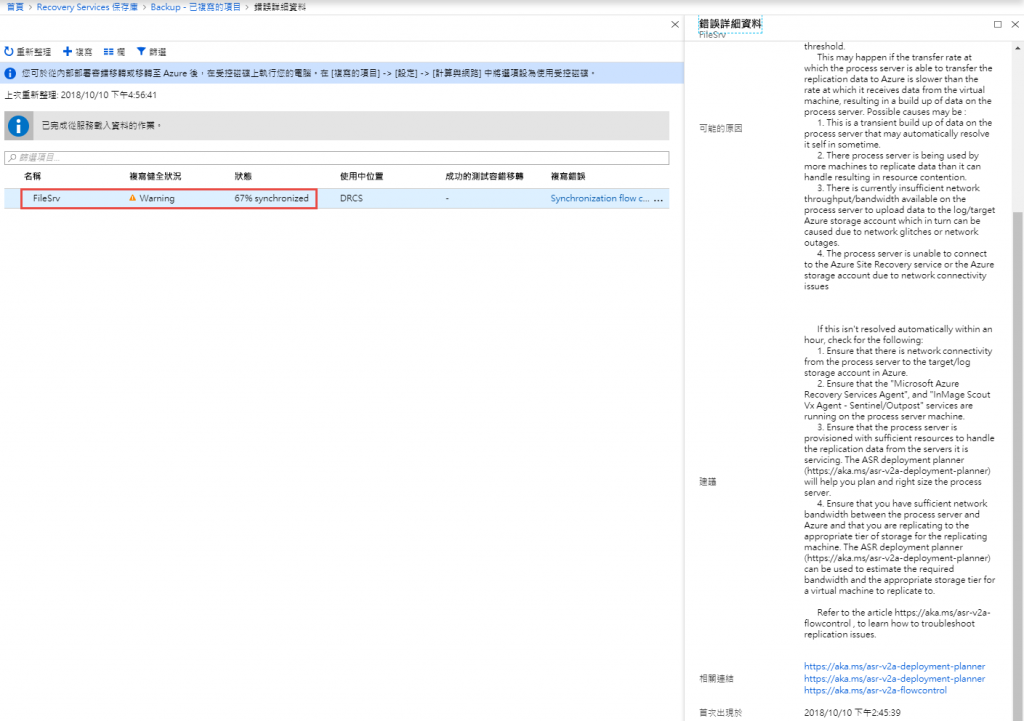
真的我怕到晚上12點前都還沒有好,先說明一旦複寫成功後就可以開始選擇指定的復原點做所謂一般性的DR演練用測試容錯移轉對你目前快照時間點的VM開機來做驗證..不影響你原本在地端上的運作,但如果是容錯移轉就真的是把地端主機關機在雲端上開機這時候包含DNS,驗證機制都是自己需要控制的,以及服務開機相依性這些周邊都完成了才算正常,但都總比從無到有來的恢復服務運作快上許多.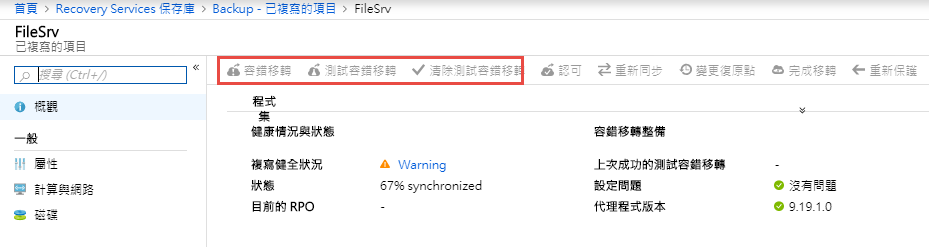
補充...小弟會繼續傳輸...先發佈.如果複寫完成就可以再補充切換測試..@@..先這樣
